Guide des trucs, astuces et secrets PS Vita
Bien que le PS Vita existe depuis 2012, vous n'en avez peut-être pas encore acheté. Mais avec la PS4 donnant une nouvelle vie à l'ordinateur de poche et Sony lui donnant un rafraîchissement en 2014 sous la forme du PS Vita Slim, il est maintenant temps d'en acheter un.
Nous avons jeté un nouveau regard sur la PS Vita afin de découvrir toutes ses fonctionnalités secrètes pour vous assurer de tirer le meilleur parti de ses meilleures qualités.
Voici ce que nous classons comme les meilleurs trucs, astuces et secrets PS Vita:
Comment accéder au menu des paramètres rapides
Si vous êtes au milieu d'une partie, vous pouvez accéder rapidement à des paramètres tels que le volume, le Bluetooth et la connectivité Wi-Fi sans avoir à accéder au menu principal des paramètres. Les paramètres rapides sont accessibles en maintenant le bouton PlayStation Home enfoncé pendant quelques secondes, et vous permet de basculer entre le mode avion, le Wi-Fi et le Bluetooth, ainsi que les réglages de luminosité et la musique contrôles.
De plus, si vous avez de la musique stockée localement sur votre Vita, vous pouvez également y accéder tout en jouant à des jeux à partir de ce menu.

Le menu Paramètres rapides
Comment faire des captures d'écran
Si vous souhaitez effectuer une capture d'écran rapide de tout élément de votre Vita, il existe un raccourci. Appuyez simultanément sur les boutons PS Home et Démarrer en même temps pour prendre une capture d'écran, qui sera ensuite enregistrée dans votre application Photos.
De là, vous pouvez partager vos captures d'écran sur vos différents réseaux sociaux ou simplement les envoyer par e-mail à un ami. Attention cependant, tous les jeux ne permettent pas les captures d'écran, en particulier les anciens titres PSP.
Comment créer des dossiers sur l'écran d'accueil
De la même manière que vous pouvez regrouper des applications sur Android et iOS dans des dossiers, vous pouvez faire de même avec les icônes de votre Vita. Pour ce faire, maintenez votre doigt n'importe où sur LiveArea jusqu'à ce que les icônes commencent à bouger. Appuyez ensuite sur l'icône à trois points sur le côté droit d'une application et sélectionnez l'option Créer un dossier.
Vous pouvez ensuite faire glisser toutes les autres applications dans le dossier avec l'original.
Pour supprimer des applications du dossier, faites-les simplement glisser en dehors des limites de la bulle de dossier en mode Edition. Si toutes les applications sont supprimées d'un dossier, ce dossier se ferme automatiquement.

L'option Créer un dossier rend votre écran d'accueil moins encombré
Comment améliorer l'apparence des jeux PSP
Si vous souhaitez vraiment jouer à des jeux PSP sur la PS Vita, il existe un moyen d'améliorer l'apparence des graphismes sur l'écran de 5 pouces de la Vita. Démarrez votre titre PSP choisi sur la PS Vita et une fois qu'il a chargé, maintenez le bouton PS Home enfoncé jusqu'à ce que le menu Paramètres rapides apparaisse. Au-dessus de la rangée de bascules Bluetooth, Wi-Fi et Mode de vol se trouve maintenant un mini-menu de paramètres pour le jeu PSP.
Dans ce menu, vous pouvez cocher les cases à côté des options «espace colorimétrique» et «filtrage bilinéaire». Cela semble fournir systématiquement de meilleurs résultats graphiques, mais vous pouvez jouer avec les options pour trouver votre combinaison préférée.
Vous pouvez également associer les commandes de la PSP aux boutons et à l’écran tactile de la PS Vita, pour donner vie au jeu PSP sur la Vita avec votre propre disposition de contrôle.
Vidéo trucs et astuces PS Vita
Si vous souhaitez découvrir comment réaliser certains de ces conseils et astuces, jetez un œil à notre vidéo de conseils et astuces PS Vita:
Comment effectuer plusieurs tâches sur la PS Vita
Pour ceux d'entre vous qui aiment rechercher des solutions de jeu et des astuces, vous pouvez garder l'onglet du navigateur ouvert en arrière-plan pendant que vous jouez. Vous avez probablement déjà réalisé cette petite astuce, mais c'est pratique à savoir.
Vous pouvez appuyer rapidement sur le bouton PS Home pour revenir à l'écran de lancement et faire glisser le doigt vers le navigateur, qui fonctionnera déjà en arrière-plan.
Cela signifie que vous pouvez maintenant lire une procédure pas à pas pour vous aider à traverser les parties les plus délicates sans avoir à redémarrer le jeu auquel vous jouez.
Le multitâche PS Vita fonctionne également avec de nombreuses autres applications, mais vous ne pourrez pas exécuter deux jeux simultanément.
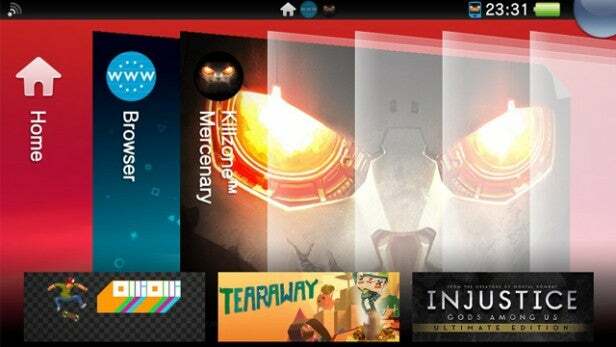
Tout comme les autres appareils intelligents, vous pouvez exécuter plusieurs applications à la fois sur la Vita
Comment personnaliser vos arrière-plans
Tout comme vous avez créé vos dossiers d'applications, vous pouvez également appuyer longuement sur LiveArea pour réorganiser les applications ou créer de nouvelles pages.
Lorsque
vos applications vibrent toutes en mode Modifier, vous remarquerez un petit
option rectangulaire dans le coin inférieur droit de l'écran.
Appuyez dessus pour accéder à une gamme de couleurs d'arrière-plan ou à la
option pour utiliser votre propre instantané contenu dans l'application Photos. Tu peux
changez la couleur de fond de chaque page à partir de ce petit menu.
Tu
peut également modifier l'arrière-plan de votre écran de verrouillage, mais c'est un peu plus
compliqué. Dans l'application Photos, recherchez l'image que vous souhaitez utiliser, puis
appuyez sur le bouton d'options à trois points pour l'utiliser comme image de l'écran de démarrage.
Comment personnaliser votre profil PSN sur la Vita
Pour ajouter un peu de couleur à votre profil PlayStation Network sur la PS Vita, vous pouvez personnaliser la façon dont il est présenté. Si vous vous rendez dans le menu Paramètres> PlayStation Network> Informations sur le compte. Vous devrez saisir à nouveau votre mot de passe, mais vous aurez ensuite accès à l'écran de personnalisation de votre profil.
Ce qui est unique à Vita, c'est l'option Panneaux, qui donnera à votre identité PSN une série de couleurs de votre choix sur votre propre profil et affectera également la façon dont elle apparaît dans votre liste d'amis.

Les panneaux sont uniques à Vita et ajoutent un peu plus de couleur à votre profil
Comment sauvegarder vos fichiers de sauvegarde de jeu Vita avec PS Plus
Si tu
avez un abonnement PlayStation Plus, vous serez bien conscient de la
une multitude de jeux Vita gratuits que vous pouvez télécharger sur la console portable de Sony.
Cependant, vous ne savez peut-être pas que vous pouvez sauvegarder vos fichiers de sauvegarde sur
le cloud PlayStation Plus pour un stockage sécurisé si vous souhaitez supprimer le
jeu sur votre carte mémoire, mais gardez la sauvegarde.
Accédez au
tenant la page pour n'importe quel jeu et appuyez sur la petite icône jaune plus dans la rangée
de symboles en haut de la page. Dans ce menu, vous pouvez choisir
pour conserver la sauvegarde de jeu dans le cloud et télécharger la sauvegarde stockée sur votre PS
Vita.
Si vous avez précédemment supprimé le titre de votre PS
Vita, vous pouvez également télécharger votre sauvegarde depuis le cloud ici aussi,
vous permettant de reprendre là où vous vous étiez arrêté.
Sans un
Compte PlayStation Plus, vous pouvez créer une sauvegarde complète de votre Vita sur
votre PS4 et PS3, y compris tous les jeux et fichiers de sauvegarde de jeu à l'aide du
Application Content Manager sur les trois consoles.
Comment utiliser la lecture à distance PS4
L'énorme mise à jour PS Vita 2.0 a apporté avec elle le PS4 Link app, qui donne à peu près à la PS Vita une nouvelle vie avec le fantastique PS4 Remote Play.
La lecture à distance vous permet d'accéder à tout votre contenu PS4 à distance sur la PS Vita, même lorsque vous n'êtes pas chez vous. Tout ce dont vous avez besoin est une connexion Wi-Fi et que votre PS4 reste en veille.
Pour accéder à la lecture à distance PS4, appuyez simplement sur le bouton Lien PS4 de votre Vita, puis choisissez l'option Lecture à distance. La configuration initiale de la lecture à distance est un peu fastidieuse, car vous devrez vous rendre dans le menu Paramètres de votre PS4. suivi de Paramètres de connexion PS Vita> Ajouter un appareil, puis entrez le numéro affiché sur votre PS4 dans le PS Vita.
Vous n'aurez besoin de le faire que la première fois que vous utiliserez la lecture à distance, car à chaque fois que vous y accéderez, vous pourrez accéder directement à votre jeu PS4. Vous pouvez même utiliser la Vita pour sortir votre PS4 du mode veille à l'aide de cette fonction.

Peut-être l'une des meilleures fonctionnalités de Vita
Comment utiliser la Vita comme manette PS4
Si vous n'avez pas envie de dépenser environ 50 £ pour un deuxième contrôleur DualShock 4 pour votre PS4, vous pouvez simplement utiliser votre PS Vita.
Connectez-vous simplement à Remote Play comme d'habitude et lancez un jeu qui peut prendre en charge la coopération à deux joueurs. Une fois que vous êtes connecté, prenez votre DualShock 4 et connectez-vous en tant que deuxième utilisateur ou invité. Après cela, vous jouerez en tant que joueur 1 sur votre Vita et en tant que joueur 2 sur votre DualShock 4.
Bien sûr, vous trouverez le Vita en tant que contrôleur un peu différent du DualShock 4, d'autant plus que vous pouvez utiliser le pavé tactile arrière comme boutons L2, R2, R3 et L3. Vous perdrez également le grondement du contrôleur avec la Vita, mais c'est un excellent moyen d'économiser un peu d'argent en achetant un contrôleur supplémentaire.
